硬盘数据误删恢复
更新日期:2022年12月08日
方法一、从回收站还原误删除硬盘数据
1. 双击桌面上的“回收站”图标打开回收站,寻找想要恢复的文件。
2. 右击要恢复的文件然后选择“还原”菜单项。删除的文件就立刻返回原始位置了。
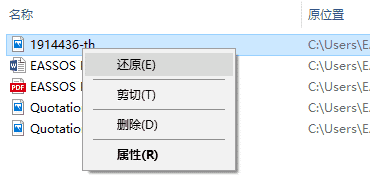
提醒:从本地硬盘删除的文件才会被放入回收站,从U盘、SD卡等可移动设备删除的文件会被直接删除。此外,使用Shift Delete组合键删除的数据会绕过回收站直接删除掉。
方法二、从备份中还原误删硬盘数据
数据备份的目的是防止数据丢失,当存储设备出现故障、数据损坏或误删除时可以及时还原。数据备份的方式非常多,用户可以根据自己的需要进行选择,如可以将操作系统定期备份、重要文件复制保存到不同的硬盘或是上传至网盘。具体操作既可以使用操作系统提供的方法,还可以借助第三方的软件进行备份。如果硬盘上误删的数据没有备份,可以尝试借助数据恢复软件进行恢复。
方法三、使用数据恢复软件恢复硬盘误删除数据
1、以云骑士数据恢复软件为例,首先打开软件,在界面中选择“误删文件”。
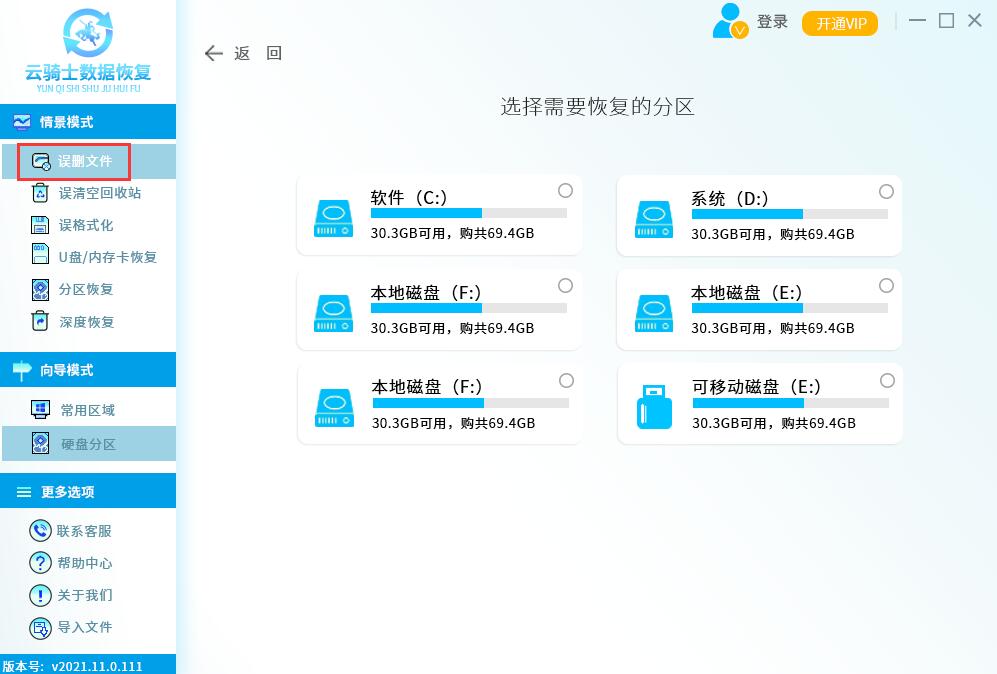
2、选择恢复功能后,选择原文件储存的位置,选择之后点击右下角的开始扫描按钮。
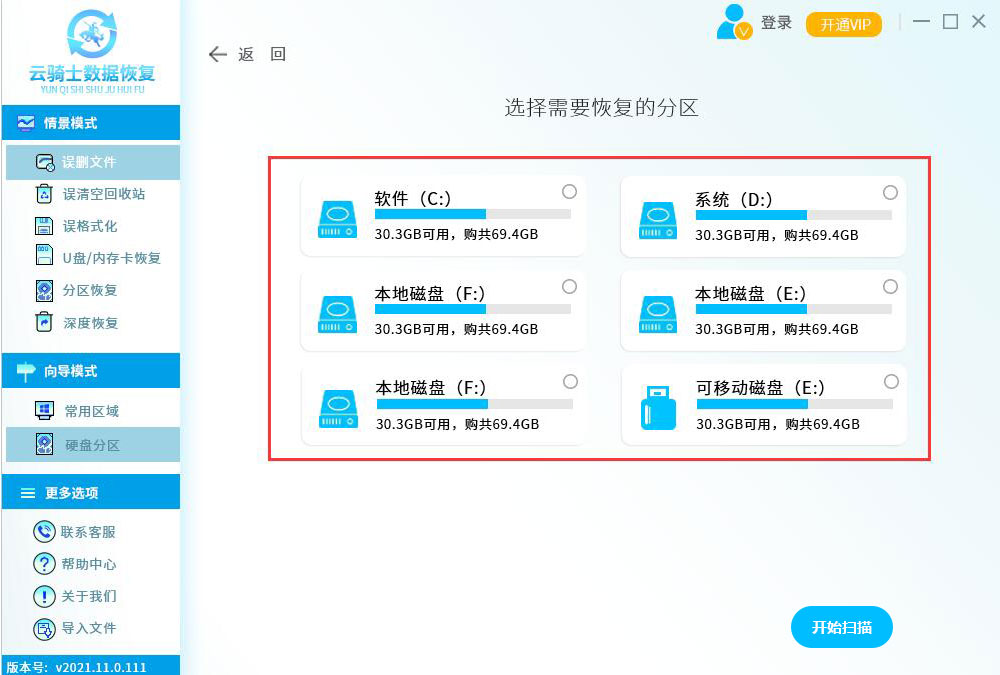
3、扫描完成后,可根据文件路径或者文件类型,选择对应想恢复的数据类型,点击恢复按钮,精准定位想要找回的数据。
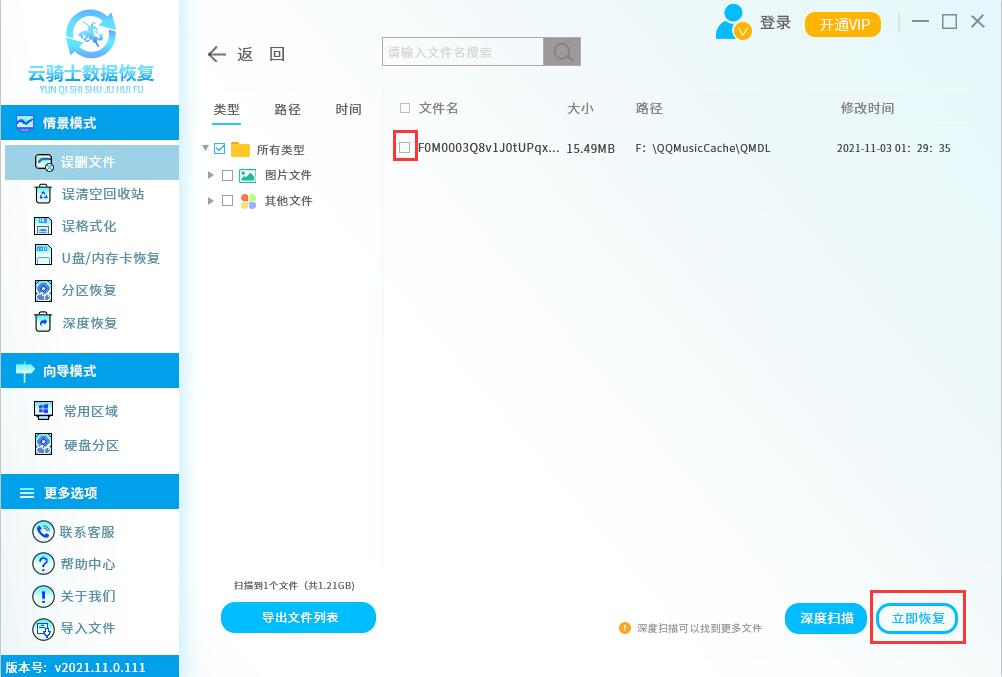
4、选择想要保存恢复数据的路径,点击确定按钮,完成数据恢复及导出。
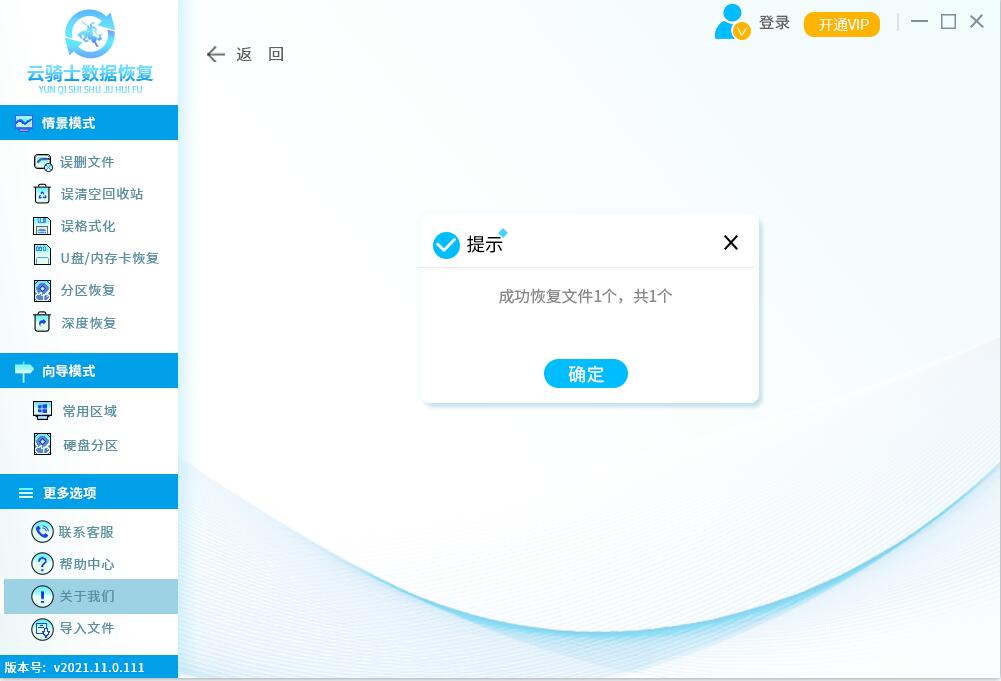
责任编辑:云骑士数据恢复官网



 粤公网安备 44140302000221号
粤公网安备 44140302000221号 